На этом шаге мы рассмотрим создание диаграмм с помощью клавиатуры.
Чтобы убедиться, как просто можно построить диаграмму, следуйте приведенным ниже инструкциям. Этот пример показывает, как, не прибегая к помощи средства Мастер диаграмм, создать диаграмму на отдельном листе диаграммы.
- Введите данные для диаграммы в рабочий лист. На рисунке 1 показан пример данных, предназначенных для построения диаграммы.
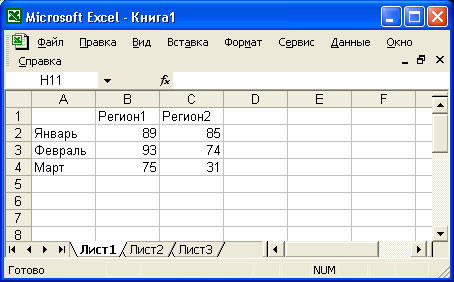
Рис. 1. Диапазон ячеек, подготовленный для построения диаграммы - Выделите диапазон введенных данных, включая заголовки строк и столбцов.
- Нажмите клавишу F11. Excel построит на основе выделенных данных диаграмму и поместит ее на новый лист диаграммы под названием Диаграмма1. На рис. 2 показан результат выполнения этой процедуры.
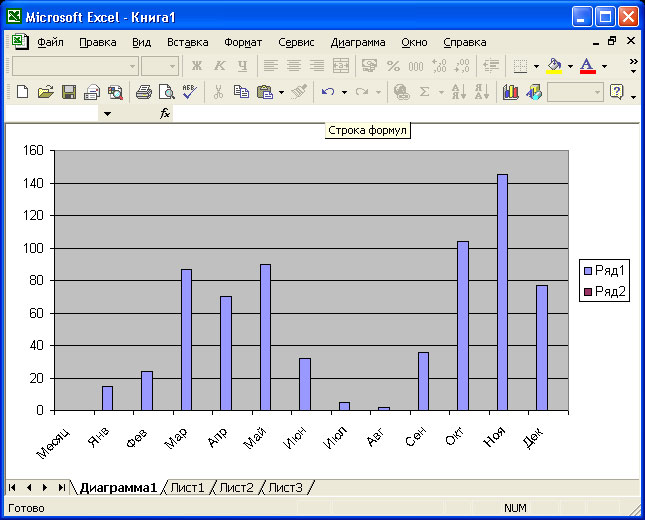
Рис. 2. Диаграмма, созданная одним нажатием клавиши
В этом простом примере программа использовала предусмотренный по умолчанию тип диаграммы (это двухмерная гистограмма). Если Вам необходим больший контроль над процессом создания диаграммы, используйте средство Мастер диаграмм.
На следующем шаге мы рассмотрим, как Excel работает с диаграммами.
